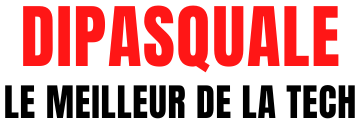Lorsque les utilisateurs d’iPhone se retrouvent confrontés au message d’erreur « Écran de verrouillage indisponible » à cause de plusieurs tentatives de saisie d’un mot de passe erroné, cela peut être très frustrant. La limite maximale d’Apple est de cinq tentatives, après quoi votre iPhone est verrouillé. Cette fonction de sécurité réduit le risque que quelqu’un manipule votre iPhone sans votre autorisation. Si vous êtes un utilisateur ennuyé à la recherche de solutions rapides à ce problème, nous avons de bonnes et de mauvaises nouvelles pour vous. Il est possible de le contourner, MAIS vous devrez effacer votre iPhone et perdre des données dans le processus. C’est une triste histoire, nous comprenons votre frustration, mais c’est la règle d’or d’un contournement. C’est pourquoi nous vous recommandons vivement de sauvegarder régulièrement, sur d’autres appareils externes ou dans le cloud. Voyons quelles sont les résolutions possibles, afin que l’accès à votre précieux iPhone soit au moins restauré. Nous vous proposons cinq options ci-dessous, avec plaisir !
1. Effacer l’iPhone
Maintenant que vous savez que nous ne parlons pas ici du chiffon en fibres de polissage, notre première option est radicale. Alors, si vous avez oublié votre mot de passe et que vous avez idéalement une sauvegarde de vos données, photos, vidéos, etc., si vous connaissez votre identifiant Apple et votre mot de passe, si vous disposez d’une connexion Internet et que votre iPhone est sous iOS 15.2 ou une version ultérieure, alors vous êtes prêt à partir, sinon passez à la méthode suivante. Suivez ces étapes : Si vous n’êtes pas déjà sur cet écran, continuez à saisir des mots de passe incorrects (puisque vous avez oublié le bon) et voilà, l’écran devrait afficher iPhone indisponible avec l’option Effacer l’iPhone. Cliquez sur Effacer l’iPhone, le système vous invitera avec un message que tout le contenu et les réglages seront effacés une fois la réinitialisation déclenchée. Pour confirmer, tapez à nouveau sur Effacer l’iPhone. Ensuite, vous devez vous déconnecter de votre compte iCloud en entrant votre mot de passe d’identifiant Apple. C’est tout ! Maintenant, vous pouvez remarquer que votre iPhone efface ses données et redémarre. Vous pouvez suivre cela en regardant la barre de progression sur votre écran. Une fois que l’écran de bienvenue vous accueille, cela signifie que l’écran de verrouillage indisponible a été supprimé. Ensuite, vous devez configurer votre iPhone à nouveau, tout en téléchargeant vos données sauvegardées, ainsi qu’un nouveau mot de passe.
2. Utilisation de l’iPhone Unlocker
Voici une option qui ne nécessite pas vos détails d’identifiant Apple, mais vous aurez besoin d’un Mac ou d’un PC pour cela. Accédez à l’iPhone Unlocker sur votre Mac ou PC et cliquez sur Wipe Passcode. Connectez votre iPhone verrouillé au Mac ou PC, s’il ne peut pas être lu par l’autre appareil, passez en mode de récupération. Le Mac ou le PC vous demandera de confirmer les informations de votre appareil iPhone, puis cliquez sur le bouton Démarrer pour télécharger le micrologiciel applicable. Le système vous invitera avec un message d’avertissement que toutes les données seront effacées. Saisissez « 0000 » dans le champ prévu à cet effet et appuyez sur le bouton Déverrouiller. Le logiciel commencera alors à effacer votre iPhone.
3. Via le mode de récupération
Cette méthode est traitée de deux manières légèrement différentes, en fonction du modèle d’iPhone que vous détenez. Pour les modèles d’iPhone 8 ou plus récents : Éteignez votre iPhone. Appuyez sur le bouton latéral et l’un des boutons de volume, jusqu’à ce que le curseur d’extinction apparaisse. Déplacez-le vers la droite pour l’éteindre, puis attendez un peu pour vous assurer qu’il est complètement éteint. Appuyez sur le bouton latéral, prenez votre câble Lightning, connectez votre iPhone à un Mac ou un PC, puis relâchez le bouton latéral lorsque l’écran du mode de récupération apparaît. Pour iPhone 7, 7 Plus, iPhone 6s ou versions antérieures : éteignez votre iPhone. Sur la série iPhone 7, appuyez sur le bouton de réduction du volume et prenez votre câble Lightning, connectez votre iPhone à un Mac ou un PC, puis relâchez le bouton de réduction du volume lorsque l’écran du mode de récupération apparaît. Si vous avez un iPhone 6s ou une version antérieure, appuyez et maintenez le bouton Accueil au lieu du bouton de volume.
4. iTunes ou Finder à la rescousse !
Oui, vous avez bien lu. Encore une fois, les mêmes règles s’appliquent, tant que vous êtes prêt à perdre toutes vos données et que vous les avez idéalement sauvegardées, vous pouvez utiliser l’une des options mentionnées ci-dessus comme suit : Accédez à iTunes ou Finder sur votre Mac ou PC. L’application vous invitera avec un message indiquant qu’il y a un problème avec l’iPhone qui nécessite une mise à jour ou une restauration. Choisissez l’option Restaurer. Gardez un œil sur les invites et configurez les configurations demandées. Le processus d’effacement devrait commencer. Note : Cela s’applique aux options 3 et 4 – si votre iPhone sort du mode de récupération après 15 minutes, vous devrez répéter le processus. De plus, il se peut que si vous utilisez un Mac, vous ayez besoin d’un macOS Catalina 10.5 ou ultérieur.
5. Faites-le avec iCloud
Tant que vous n’avez pas désactivé cette fonctionnalité, elle devrait être disponible par défaut. Idéalement, Trouver mon iPhone a été activé via les paramètres iCloud qui est lié à votre iPhone verrouillé. Si c’est le cas : Entrez votre identifiant Apple et votre mot de passe pour réinitialiser l’écran indisponible via le site Web Trouver mon iPhone d’iCloud. Dans Trouver mon iPhone, vous pouvez également surveiller votre iPhone via une carte et effacer le contenu : Cliquez sur « Tous les appareils » en haut centre et sélectionnez l’iPhone verrouillé. Ensuite, cliquez sur l’option Effacer l’iPhone sur la boîte de dialogue affichée. Nous réitérons encore une fois que si vous suivez toutes les procédures ci-dessus, l’iPhone sera effacé, vous devrez donc le configurer à nouveau, télécharger les données sauvegardées et définir un nouveau mot de passe.
… ou attendez un peu plus !
Si, en revanche, vous voulez éviter les procédures de contournement ou même l’effacement des données et que vous n’êtes pas pressé, peut-être que vous pouvez même vous souvenir du mot de passe si vous vous lavez le visage et respirez, eh bien l’iPhone affichera « réessayez dans X minutes », alors vous pouvez essayer à nouveau de saisir votre mot de passe. Sinon, en espérant que vous avez sauvegardé les données de votre iPhone, suivez l’une des méthodes indiquées ci-dessus et vous devriez être opérationnel en un rien de temps.